開始使用 Kotlin/Wasm 與 Compose Multiplatform
本教學課程示範如何在 IntelliJ IDEA 中使用 Kotlin/Wasm 執行 Compose Multiplatform 應用程式,並產生可用於發佈為網站的成果物。
建立專案
在 IntelliJ IDEA 中,選取 File | New | Project。
在左側面板中,選取 Kotlin Multiplatform。
如果您未使用 Kotlin Multiplatform IDE 外掛程式,可以使用 KMP 網頁精靈 產生相同的專案。
在 New Project 視窗中指定以下欄位:
- 名稱: WasmDemo
- 群組: wasm.project.demo
- 成果物: wasmdemo
如果您使用網頁精靈,請將「WasmDemo」指定為專案名稱,並將「wasm.project.demo」指定為專案 ID。
選取 Web 目標和 Share UI 索引標籤。請確保沒有選取其他選項。
點擊 Create。

執行應用程式
專案載入後,從執行設定列表中選取 composeApp [wasmJs],然後點擊 Run。

網頁應用程式將自動在您的瀏覽器中開啟。或者,在執行完成後,您也可以在瀏覽器中開啟以下 URL:
http://localhost:8080/連接埠號碼可能因 8080 連接埠可能無法使用而有所不同。您可以在 Gradle 建置主控台中找到實際的連接埠號碼。
點擊「Click me!」按鈕:
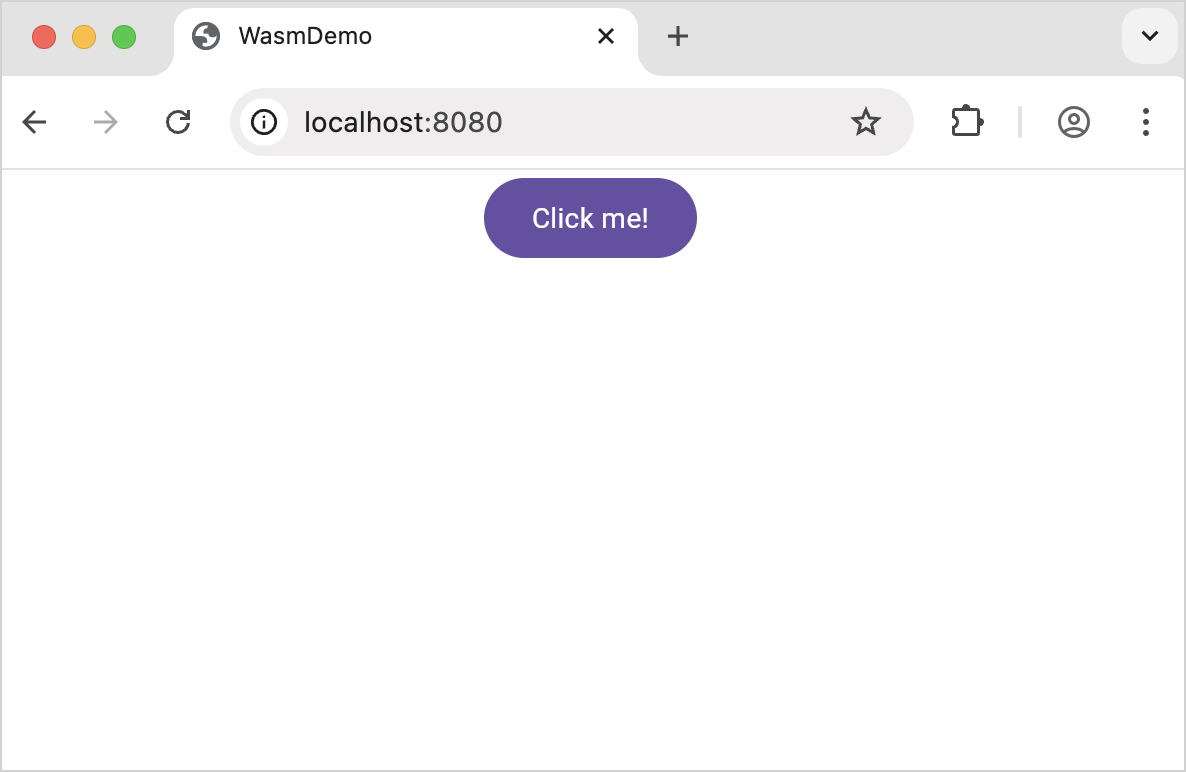
它會顯示 Compose Multiplatform 標誌:
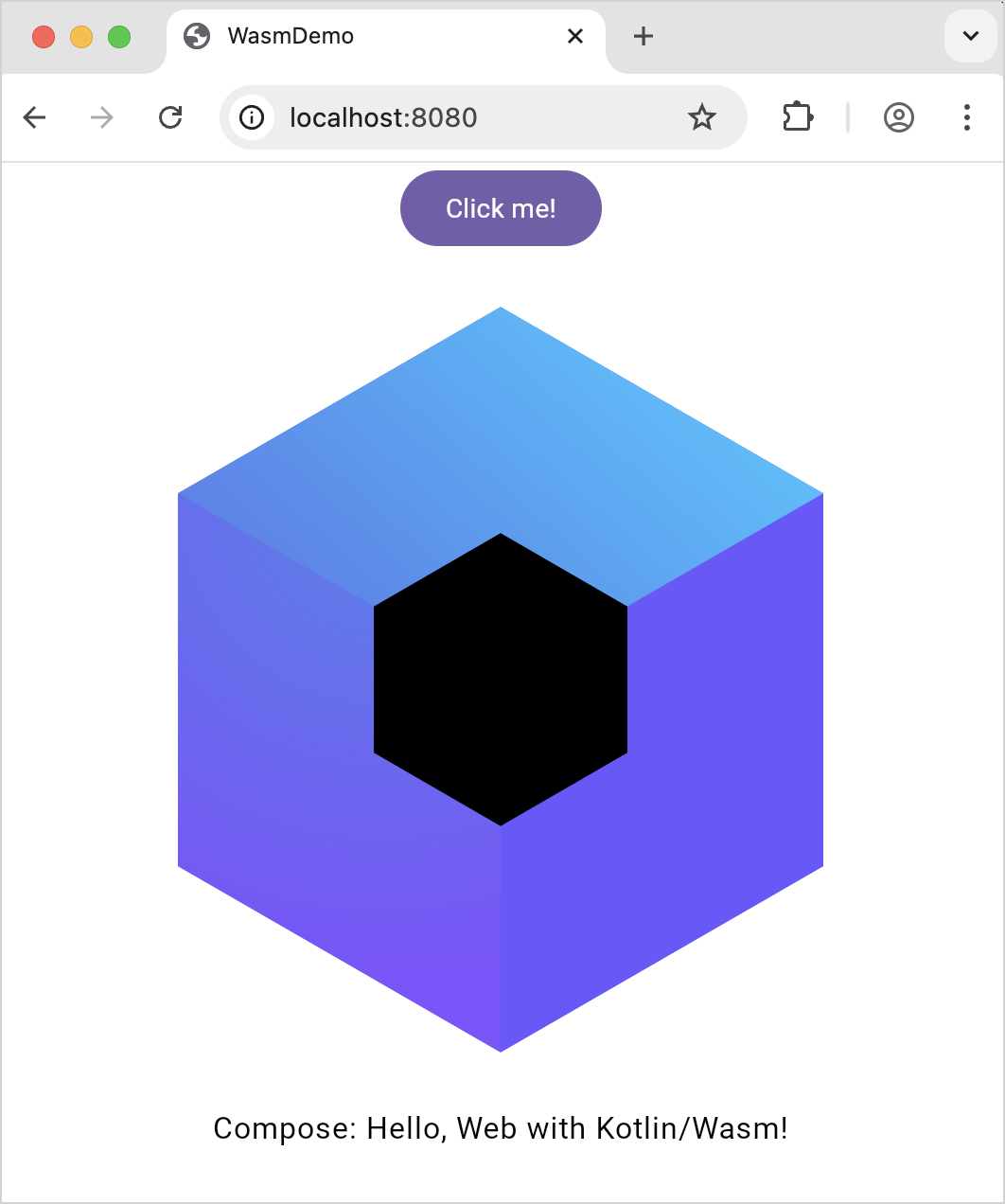
產生成果物
產出您專案的成果物,以發佈到網站上:
透過選取 View | Tool Windows | Gradle 開啟 Gradle 工具視窗。
在 wasmdemo | Tasks | kotlin browser 中,選取並執行 wasmJsBrowserDistribution 任務。
您的 Gradle JVM 需要至少 Java 11 才能成功載入任務,而一般而言,對於 Compose Multiplatform 專案,我們建議至少 Java 17。
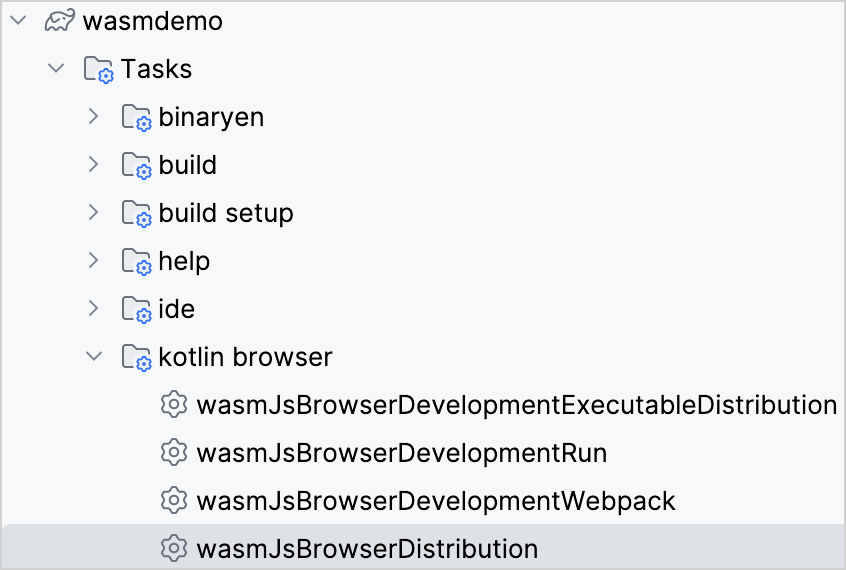
或者,您可以在
WasmDemo根目錄的終端機中執行以下指令:bash./gradlew wasmJsBrowserDistribution
應用程式任務完成後,您可以在 composeApp/build/dist/wasmJs/productionExecutable 目錄中找到產生的成果物:
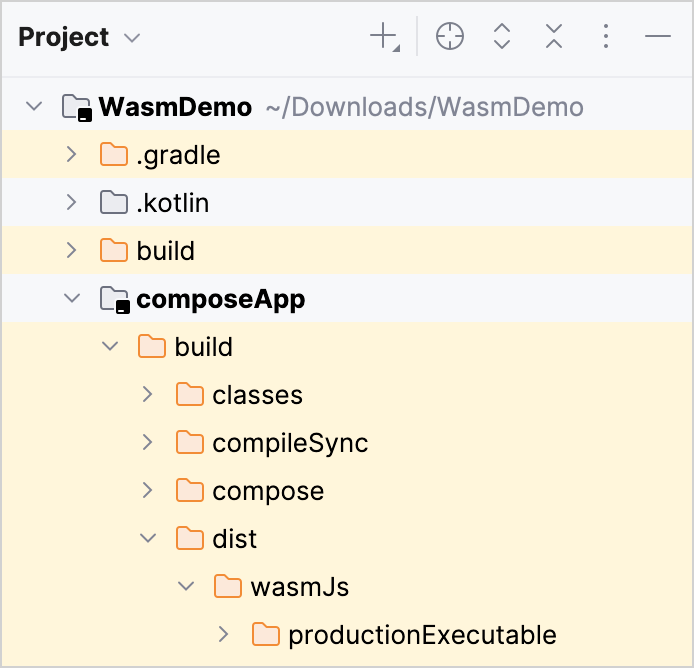
發佈應用程式
使用產生的成果物來部署您的 Kotlin/Wasm 應用程式。選擇您偏好的發佈選項,並依照說明部署成果物。一些替代方案有:
您的網站建立後,開啟瀏覽器並導覽至您平台的頁面網域。例如,GitHub Pages:
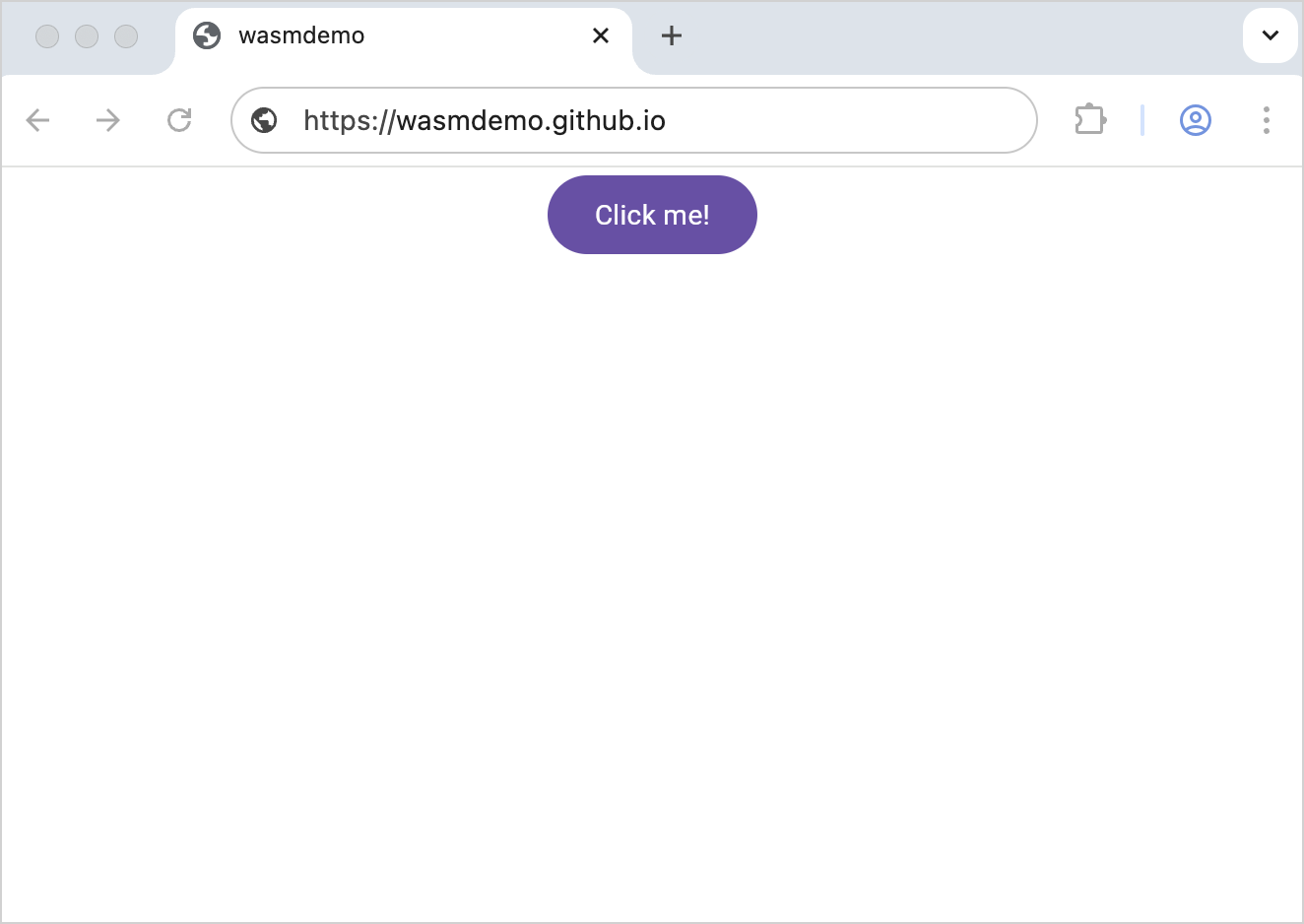
恭喜!您已發佈您的成果物。
接下來呢?
嘗試更多 Kotlin/Wasm 範例:
在 Kotlin Slack 中加入 Kotlin/Wasm 社群:
